微星B75MA-P45主板进bios设置u盘启动的图文步骤
更新时间:2022-03-12 16:34:36作者:huige
当我们要使用U盘装系统是就首先要设置U盘启动,而主板不一样,设置的方法可能也会有差异,比如微星B75MA-P45主板要怎么设置U盘启动呢,可以进入bios进行操作,本文将给大家讲解一下微星B75MA-P45主板进bios设置u盘启动的图文步骤。
具体步骤如下:
1.开机按Del键进入BIOS主界面,右上角点击后修改语言。

2.点击SETTINGS,在点击高级,点击整合周边设备里的SATA 模式选择AHCI模式。

3.返回点击启动,Boot mode select选择LEGACY+UEFI,Boot Option #1选择USB Key:U盘的名字,UEFI启动的选择UEFI KEY这项。
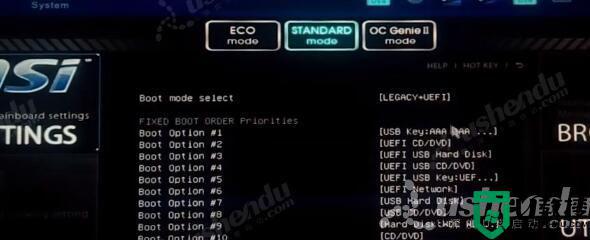
4.按F10保存退出,重启电脑后就会进入pe系统。
5.快捷启动进入PE,开机后按F11进入启动菜单,选择U盘的名字或者UEFI:U盘的名字会进入PE系统。

上述便是微星B75MA-P45主板进bios设置u盘启动的图文步骤,大家可以学习上面的方法来进行设置就可以了,希望对大家有所帮助。
微星B75MA-P45主板进bios设置u盘启动的图文步骤相关教程
- 微星760GM-P21(FX)主板如何设置u盘启动 微星760GM-P21(FX)主板bios设置U盘启动的步骤
- 微星B75A-IE35主板如何设置u盘启动 微星B75A-IE35主板bios设置U盘启动步骤
- 微星G41M-S26主板怎样设置u盘启动 微星G41M-S26主板bios设置U盘启动步骤
- 微星H67MA-ED55主板进入bios设置u盘启动的图文教程
- 微星z87-g55主板怎样设置u盘启动 微星z87-g55主板进bios设置U盘启动的方法
- 昂达P61H VER2.0魔固版主板进入bios设置u盘启动的图文步骤
- 华硕M4N78-AM V2主板进入bios设置u盘启动的图文步骤
- 联想ideapad100s-14IKBR主板进入bios设置u盘启动的图文步骤
- 微星主板怎么u盘启动 微星主板u盘启动设置教程
- 微星ZH87-G41 PC Mate主板进bios设置u盘启动图解
- 设置u盘启动
- U盘电脑开机密码方法
- 联想笔记本进bios按什么键设置u盘启动
- 联想笔记本u盘重装启动按什么快捷键
- 日常用U盘启动盘安装系统时遇到的几个问题,分享一下解决方法
- 没有光驱如何重装系统
热门推荐
U盘启动教程推荐
- 1 索尼笔记本怎么设置u盘启动 索尼笔记本u盘启动设置教程
- 2 盈通A6 PRO主板怎样设置u盘启动 盈通A6 PRO主板通过bios设置U盘启动的方法
- 3 盈通H61战警版主板怎么设置u盘启动 盈通H61战警版主板bios设置U盘启动的方法
- 4 老华硕bios进入u盘怎么设置 老华硕bios设置u盘启动步骤
- 5 神舟笔记本f12进不了u盘启动怎么办 神舟电脑f12没有进去u盘启动解决方法
- 6 联想台式机怎么设置u盘启动 联想台式机u盘启动bios设置方法
- 7 联想开机u盘启动按f几 联想开机选择u盘启动按键是什么
- 8 七彩虹C.H61U V23主板如何进入bios设置u盘启动
- 9 surface u盘启动按f几 surface u盘启动快捷键是哪个
- 10 soyo主板u盘启动按f几 soyo主板u盘启动要按哪个键

